Kısa videolar için platforma erişmenin tek yolu TikTok’un mobil uygulaması değildir. PC'nizde veya Mac'inizde TikTok'u doldurmak istiyorsanız, TikTok'un size web sitesinde videolara göz atma ve video yükleme olanağı verdiğini duymaktan memnuniyet duyarız.
TikTok web sitesinin tek dezavantajı, videolarınızı düzenlemek için yerleşik araçları kullanamamanızdır. Bu makalede, TikTok'un PC veya Mac'inizde birkaç farklı şekilde nasıl kullanılacağını açıklayacağız. Bunlardan biri tüm kısıtlamaları kaldırır.
TikTok Web Sitesi Nasıl Kullanılır
TikTok’un masaüstü sitesinin kullanımı inanılmaz derecede basittir ve doğrudan bilgisayarınızdan TikToks'a göz atmanızı sağlar. Masaüstü sitesinden TikTok videolarını indiremeyeceğinizi unutmayın. Eğer istersen TikTok videolarını indir Masaüstü ve Mobil Cihazlarda TikTok Videoları Nasıl İndirilirTikTok videolarını, düşündüğünüzden çok daha kolay olan masaüstü ve mobil cihazlara nasıl indireceğiniz aşağıda açıklanmıştır. Daha fazla oku masaüstünüze bir üçüncü taraf hizmeti kullanmanız gerekir.
TikTok Web Sitesinde Videolara Göz Atma
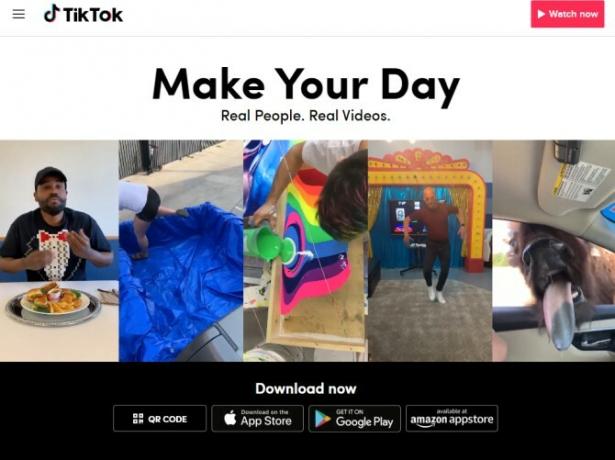
Gittiğinde TikTok web sitesi, sitenin açılış sayfası tarafından karşılanacaksınız. Göz atmaya başlamak için İzle şimdi düğmesini tıklayın.
Ardından TikTok’un ana video yayınına yönlendirileceksiniz. Buradan, trend olan TikToks'a özgürce göz atabilirsiniz. Hesabınızda oturum açmak istiyorsanız, Oturum aç sitenin sağ üst köşesinde.
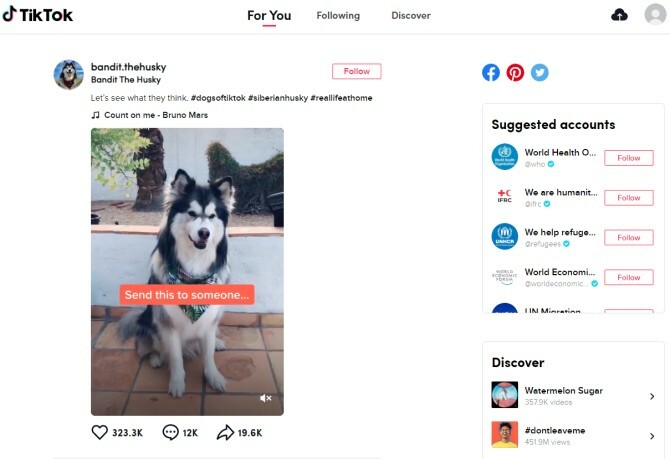
Feed'in üst kısmında, mobil cihazlarda TikTok kullanıyorsanız muhtemelen aşina olduğunuz üç başlık göreceksiniz: Senin için, Takip etme, ve keşfedin. Yaparken Senin için sekmesinde TikTok’un önerilen videoları görüntülenir; Takip etme sekmesi, takip ettiğiniz kullanıcılardan en güncel olanları gösterir. Son olarak, keşfedin sekmesi size yeni kullanıcılara ve TikToks'a göz atmanızı sağlar.
Ekranın sağ tarafında, TikTok önerilen hesapların bir listesini ve keşfedilecek yeni hesapların ve hashtag'lerin bir listesini sunar. Yine de tıpkı videolar gibi kullanıcıları takip edebilir, yorum bırakabilir ve uygulamada olduğu gibi video paylaşabilirsiniz.
Videoları TikTok Web Sitesine Yükleme
TikToks'a göz atmak istemiyor, ancak kendi videonuzu yüklemek istiyorsanız ne olacak? Kendi videolarınızı göndermeye başlamak için hesabınızda oturum açmanız ve ardından ekranın sağ üst köşesindeki bulut simgesine basmanız gerekir.
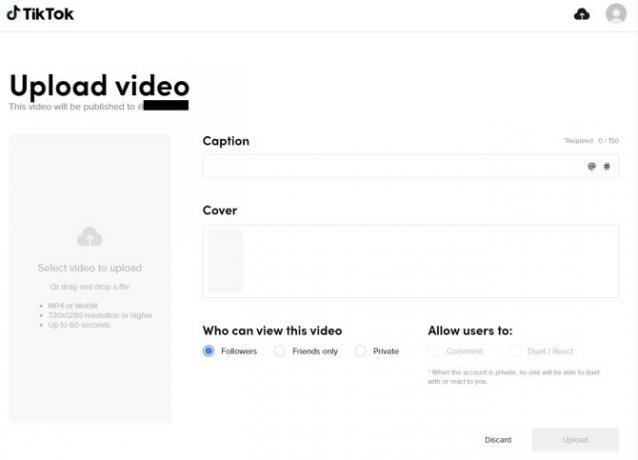
TikTok'unuzu aşağıdakilerden birini kullanarak düzenlediyseniz en iyi video düzenleme uygulamaları En İyi 10 Video Düzenleme UygulamasıVideoları düzenlemek için güçlü bir PC'ye ihtiyacınız yoktur. Tomurcuklanan video editörleri için en iyi video düzenleme uygulamaları. Daha fazla oku , Tıklayın Yüklenecek videoyu seçin ekranın sol tarafında. Bilgisayarınızdan dosyayı seçin ve yüklenmesini bekleyin. Videonuzun 720 × 1280 veya daha yüksek bir çözünürlüğe sahip olması gerektiğini ve 60 saniyeden uzun olmaması gerektiğini unutmayın.
Videonuzu başarıyla yükledikten sonra bir altyazı ekleyebilir, bir kapak seçebilir ve videonuzun gizliliğini belirleyebilirsiniz. Görüntüleyenlerinize yorum yapma ve bir düet veya tepki ile yanıt verme şansı da verebilirsiniz. TikTok'unuzu göndermeye hazır olduğunuzda, Yükleme.
Bluestacks'ta TikTok Nasıl Kullanılır
TikTok, maalesef masaüstü sitesinde bulunmayan bir video düzenleme özelliğine sahiptir. TikTok’un yerleşik düzenleme araçlarını kullanmayı tercih ederseniz, TikToks'unuzu yüklemek ve düzenlemek için PC'nizde veya Mac'inizde bir Android öykünücüsü kullanmak istersiniz. Bir Android emülatörü, TikTok'un mobil sürümüne bilgisayarınızdan erişmenizi sağlar. Ve bu makalenin amaçları için Bluestacks kullanıyoruz.
1. BlueStacks'ı indirin
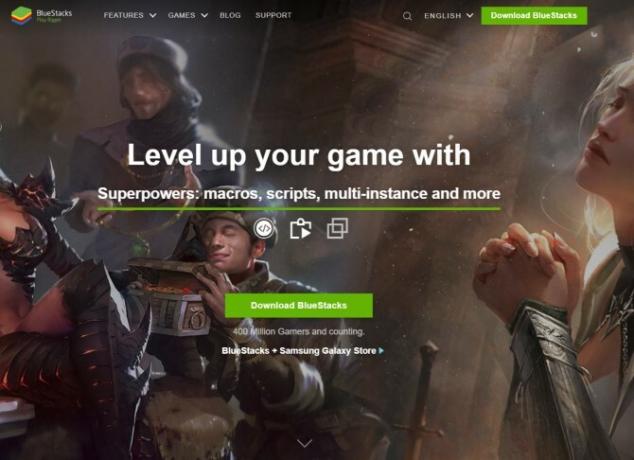
Başlamak için, seçtiğiniz Android emülatörünüzü indirmeniz gerekir. Temiz, kullanıcı dostu bir arayüze sahip olduğu için Bluestacks'ı kullanıyoruz. Ve en iyi yanı, PC veya Mac'te Bluestacks'ı kullanabilmeniz.
İndir: Bluestacks for Windows veya macOS (Bedava)
2. Bluestacks'a TikTok'u yükle
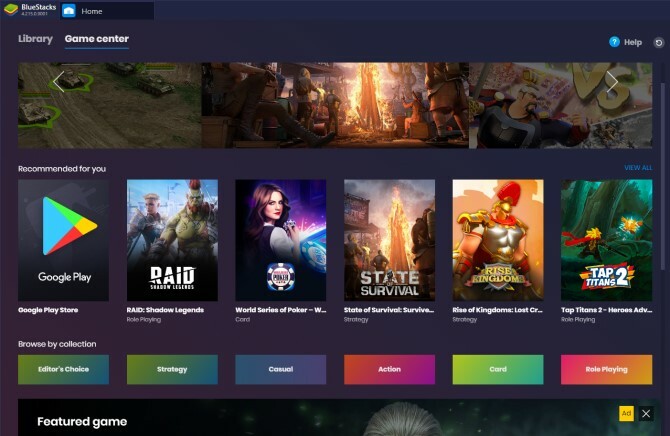
Bluestacks'ı indirip açtıktan sonra, bir mobil cihaza benzer bir görünüme sahip olduğunu fark edeceksiniz. Ana ekranda, Oyun Merkezi sekmesi seçildi ve Google Oyun mağazası "Sizin için önerilenler" başlığı altında.
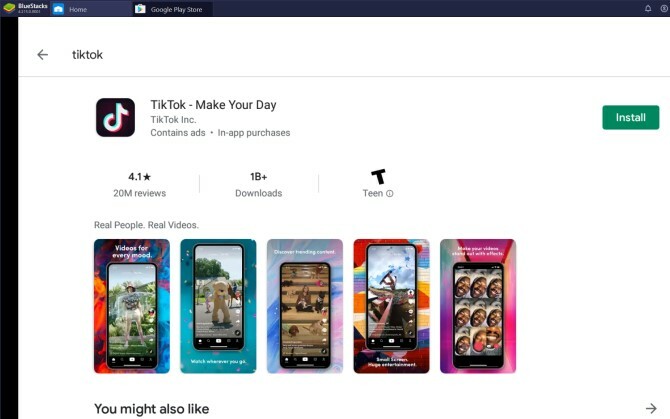
Google hesabınızda oturum açın ve ekranın üst kısmındaki Play Store’un arama çubuğuna gidin. TikTok'u arayın ve tıklayın Yüklemek. Geri döndüğünüzde Kütüphane sekmesinde, TikTok'un eklendiğini fark edeceksiniz.
3. Bluestacks Kullanarak TikTok Araştır
Artık Bluestacks'ta TikTok'u indirdiğinize göre, nihayet göz atmaya başlayabilirsiniz. TikTok, akıllı telefonunuzdaki gibi görünecektir.
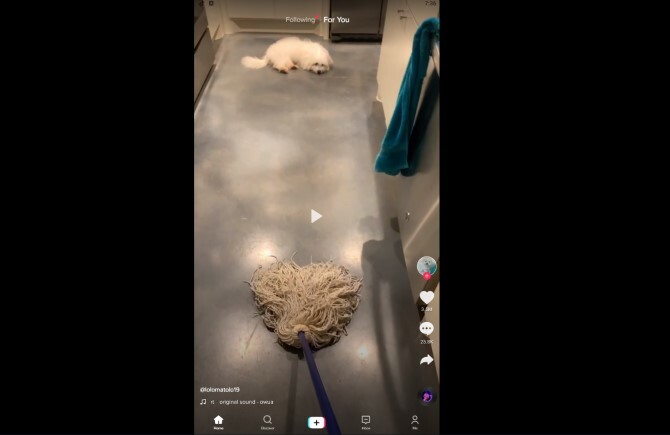
Hesabınıza basarak hesabınızda oturum açtığınızdan emin olun. Ben mi sekmesini tıklayın. Yanında Ben mi sekmesinde, keşfedin ve Gelen kutusu sekmeler-isabet keşfedin sizi trend olan kullanıcıların ve hashtag'lerin bir özetine getiriyor. Gelen kutusu sekmesi son mesajlarınızı görüntüler.
Tıpkı TikTok'un mobil sürümü gibi, tanıdıklarınızı da göreceksiniz. Takip etme ve Senin için sekmesini tıklayın. Fare tekerleğinizi veya izleme dörtgeninizi kullanarak TikTok özet akışınızda kolayca gezinebilirsiniz.
4. Bluestacks Kullanarak TikTok Videoları Yükleme ve Düzenleme
Bluestacks kullanarak kendi videonuzu TikTok'a yüklemek ister misiniz? Bunu yapmak için önce videonuzu Bluestacks'a, ardından TikTok'a yüklemeniz gerekir.
İlk önce Bluestacks'ı açın ve Ana Sayfa> Kütüphaneve tıklayın Sistem Uygulamaları> Medya Yöneticisi.
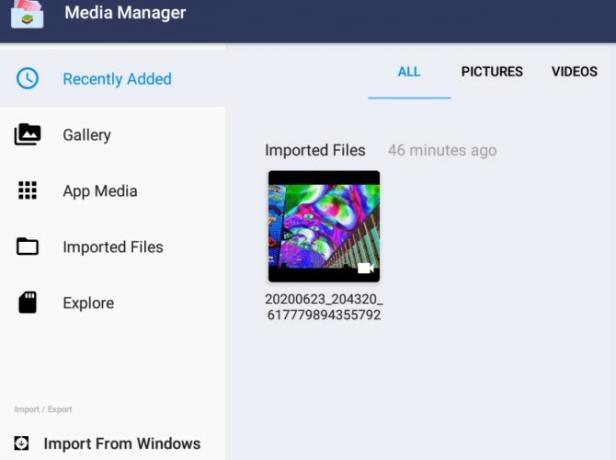
seçmek Windows / Mac'ten İçe Aktar emülatörün sol alt köşesinde. Şimdi, TikTok'a yüklemek istediğiniz video dosyasını seçin.
Videoyu Bluestacks'a aktardıktan sonra, şimdi TikTok'a yüklemelisiniz. TikTok uygulamasına geri dönün, sayfanın altındaki artı düğmesine basın ve Yükleme kayıt ekranının sağ alt köşesinde.
TikTok emülatörün kütüphanesindeki medyayı çektiğinde, Bluestacks'a yeni aktardığınız videoyu görmelisiniz. Videoyu seçtikten sonra, Sonraki yükleme işlemine devam etmek için.
TikTok sizi video düzenleme aracına yönlendirecektir. Buradan videoyu kırpabilir, hızını ayarlayabilir ve döndürebilirsiniz. İşiniz bittiğinde, Sonraki düzenleme işleminin bir sonraki aşamasına geçmek için ekranın sağ üst köşesinde
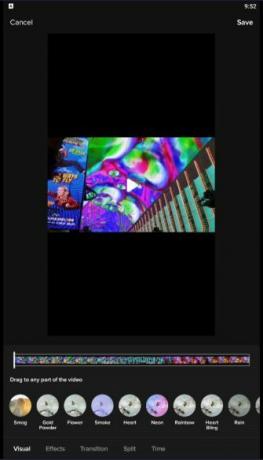
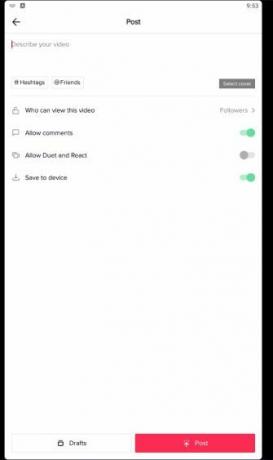
Bir sonraki ekranda, tıpkı uygulama gibi ses, metin, filtre, efekt, seslendirme ve çıkartma eklemeyi seçebilirsiniz. Yayınınızın ayrıntılarını girmeye başlamak için ekranın sağ alt köşesindeki oku tıklayın; videonuzu tanımlayın, gizlilik ayarlarını değiştirin ve düet ve tepkiler arasında geçiş yapın.
Her şey tamamlandığında, devam edin ve İleti sayfanın sonunda.
PC veya Mac'inizde TikTok'u Tanıyın
Artık TikTok'u PC'nizde veya Mac'inizde nasıl kullanacağınızı biliyorsunuz. Ancak, ister TikTok web sitesini ister bir taklitçiyi kullanın, farklılıklara alışmak biraz zaman alabilir. Ancak, ikisi de TikTok videolarına göz atmanın ve yüklemenin güvenilir yoludur. Ayrıca, uygulamayı akıllı telefonunuzda sürekli açmak zorunda kalmak yerine, bazen TikTok'ta bilgisayarınızda gezinmek daha uygun olur.
Tomurcuklanan bir TikTok yıldızı mısınız? Sonra kontrol et daha fazla TikTok hayranı ve takipçisi nasıl edinilir Daha Fazla TikTok Taraftarı ve Takipçisi Edinmenin 10 YoluTikTok üzerine bir takip yapmak zaman ve çaba gerektirir. İşte daha fazla TikTok hayranı ve takipçisi elde etmenin birkaç yolu. Daha fazla oku .
İştirak Açıklaması: Önerdiğimiz ürünleri satın alarak siteyi canlı tutmaya yardımcı olursunuz. Daha fazla oku.
Emma İngilizce lisans derecesi ile mezun oldu. Teknoloji aşkını yazı ile birleştiriyor ve her şey için bir tutkusu var. İlgi alanları arasında en son teknoloji, retro video oyunları ve özel bilgisayarlar yer alıyor.
